猎豹清理大师怎么清理app安装包保存的apk文件
- 时间:2018-04-10 16:13
- 来源:网络收集
- 编辑:jhao
手机中安装包要怎么处理,很占空间的,哪么猎豹清理大师怎么清理app安装包保存的apk文件呢?因为手机会不断保存安装包,数量也是在不断的增多,大量的安装包如果不按时进行清理长时间堆积可能会影响到整个手机的使用速度,在清理软件安装包的时候可以用猎豹清理大师APP进行清理,操作十分的简便,另外还可以随时随地查看清理的进度,猎豹清理大师清理安装包方法如下所示。
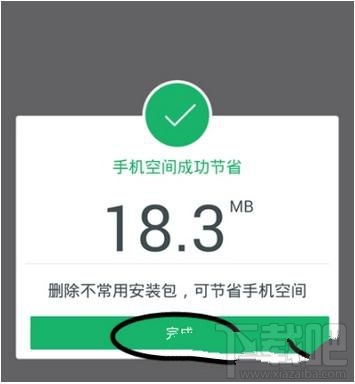
清理方法:
1.您的手机里面可能已经有猎豹清理大师软件了,打开这个软件。
2.接下来会进入到猎豹清理大师的主页面。
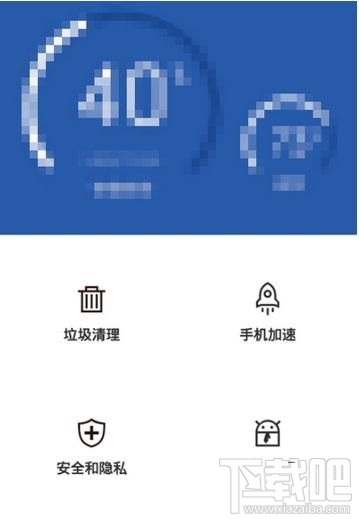
3.在主页面找到清理大师的”软件管理“点进去。
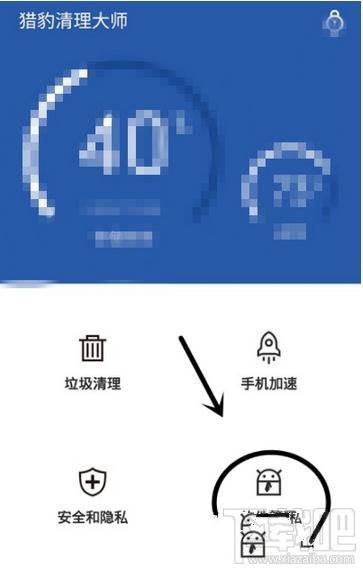
4.在猎豹的软件管理页面,点一下”安装包管理“。
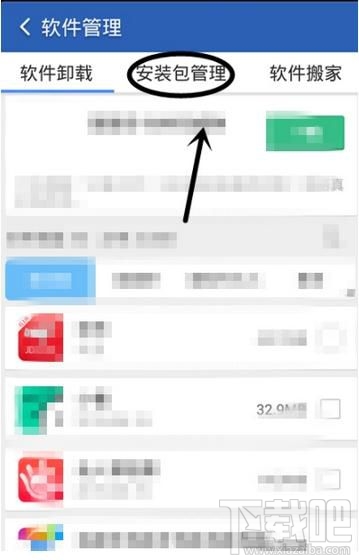
5.您会看见您手机里的安装包。点击屏幕下方的“一键清理”。
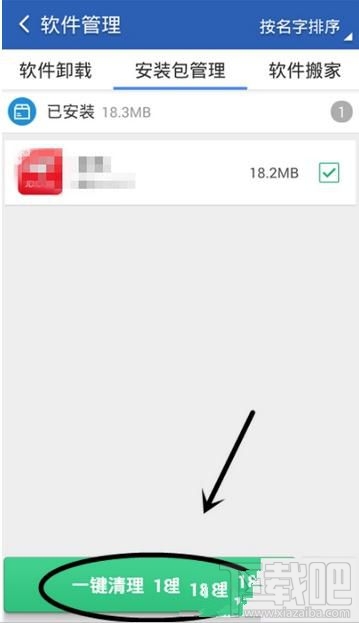
6.猎豹会提醒您选择的安装包是否清理,点击“确定”。
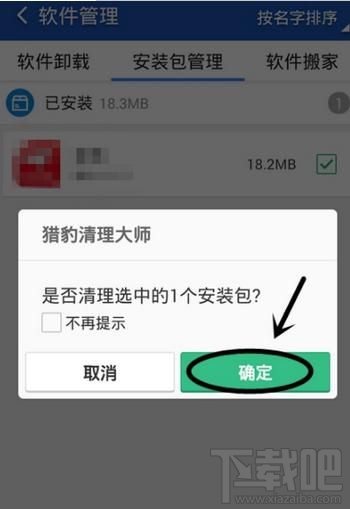
7.接下来就会有清理成功的页面提示,点一下“完成”就ok啦!
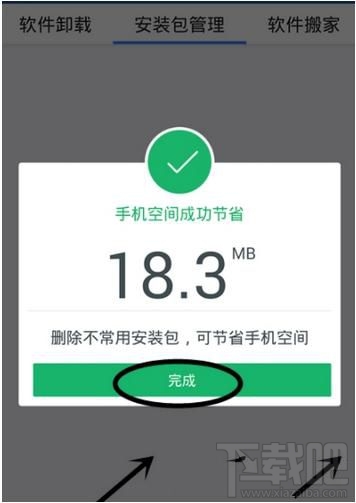
以上就是一种利用猎豹清理大师清理手机中app安装包保存的apk文件的方法,希望对大家有帮助,现在大家为自己的手机减减肥吧。
最近更新
-
 淘宝怎么用微信支付
淘宝怎么用微信支付
淘宝微信支付怎么开通?9月5日淘宝公示与微信
- 2 手机上怎么查法定退休时间 09-13
- 3 怎么查自己的法定退休年龄 09-13
- 4 小红书宠物小伙伴怎么挖宝 09-04
- 5 小红书AI宠物怎么养 09-04
- 6 网易云音乐补偿7天会员怎么领 08-21
人气排行
-
 tim在线是什么?tim电脑在线是什么意思?
tim在线是什么?tim电脑在线是什么意思?
tim在线是什么东西呢?再问问tim电脑在线是什么意思?腾讯做了一
-
 破解qq密码有什么方法?破解qq密码的方法大全
破解qq密码有什么方法?破解qq密码的方法大全
破解qq密码有什么方法?下面给大家带来破解qq密码的方法大全,让
-
 阿里旅行商家怎么登陆?飞猪商家登录教程
阿里旅行商家怎么登陆?飞猪商家登录教程
阿里旅行商家怎么登陆?有一些商家可能不太懂,这里小编给大家讲
-
 微信显示图片已过期或已被清理恢复方法
微信显示图片已过期或已被清理恢复方法
微信显示图片已过期或已被清理微信图片已过期恢复方法。很多朋友
-
 乐视手机乐1s怎么root 乐视1s一键root教程
乐视手机乐1s怎么root 乐视1s一键root教程
乐视手机1s虽然发布一段时间了,但网上root教程不完善,并且有些
-
 微信文件过期如何恢复?微信文件过期恢复教程
微信文件过期如何恢复?微信文件过期恢复教程
微信文件过期如何恢复?相信很多朋友都不知道怎么恢复?有什么方
-
 通过手机NFC功能实现门禁卡效果
通过手机NFC功能实现门禁卡效果
很多人现在手机上都会有NFC功能(这个功能是前提),那么我们可以
-
 抖音2017热门歌曲有哪些 抖音最火BGM背景音乐歌单详解
抖音2017热门歌曲有哪些 抖音最火BGM背景音乐歌单详解
抖音2017热门歌曲有哪些?小编为大家带来抖音最火BGM背景音乐歌单
-
 微信怎么解封?无需手机发短信验证的微信解封方法
微信怎么解封?无需手机发短信验证的微信解封方法
微信怎么解封?无需手机发短信验证的微信解封方法。在早前的微信
-
 微信视频聊天对方听不到我的声音的解决方法
微信视频聊天对方听不到我的声音的解决方法
一位手机用户反映:手机打电话的时候可以听到彼此的声音,但是,
